はじめに
この記事では、「オートフィル」という便利な機能を紹介します。
基本のオートフィルの使い方
オートフィルとは、入力された情報の規則に従って自動で続きを表示する機能です。
文字の入力
例えば、1から100までセルに1つずつ入力したいとき、全てをキーボードで入力するのは時間がかかりますね。そんなとき、オートフィルを使うと簡単にできます。
まず、1,2,3 とうち、その3つのセルを選択します。
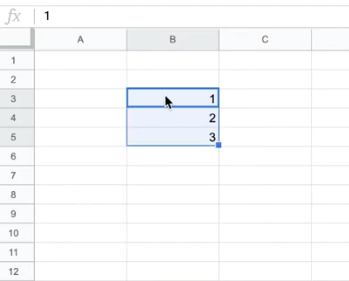
ここで、選択したエリアの右下にマウスを持っていくと、「黒い十字マーク」に変わります。
この状態でクリックしたまま下に引っ張っていくと、自動で続きを入力してくれます。
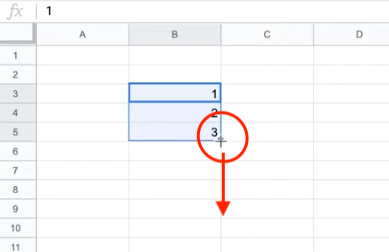
↓
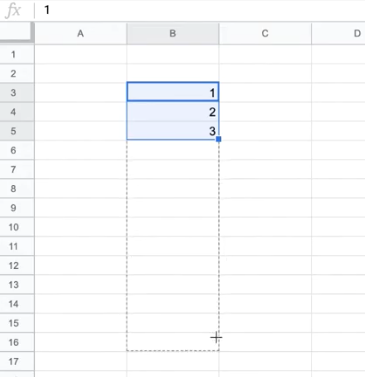
ここで手を離すと…
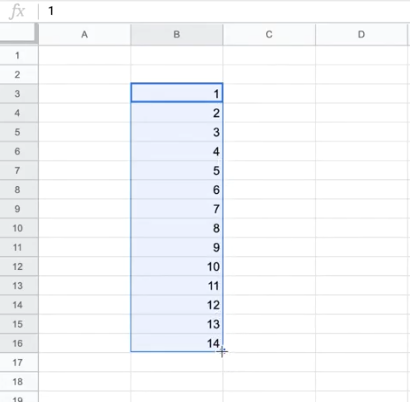
1, 2, 3, の続きが自動で入力されます
オートフィルの活用例
この機能は、連続した数値に限らず、規則を持つものにはほとんど適用できます。
カレンダーの作成
例えば、1月, 2月,とまで入力し、同じく「オートフィル」を使ってみます。
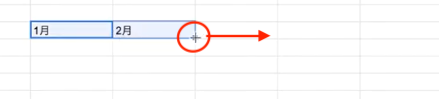
↓

このように、オートフィルは、「月」のような文字を含むものに対しても適用できます。
例えば、これに日付を表す縦の列を追加するとカレンダーになります。
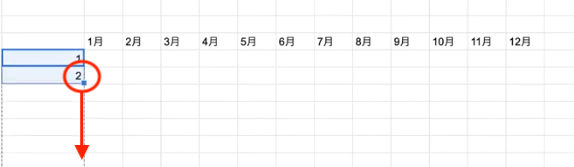
先ほどと同じように、いくつか数字を手動で入力した後は、オートフィルを使って簡単に続きを表示させましょう!
上下のセルの幅を整えると、カレンダーの完成です!!
(セルの幅の調整方法は、こちらの記事をご覧ください。)
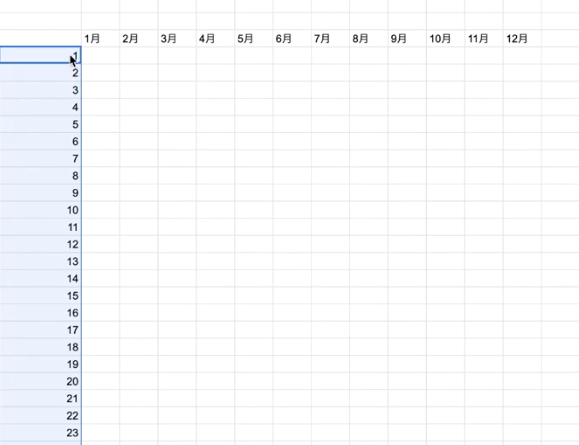
規則のある数列
連続したもの以外にも、特定の規則さえ持っていればオートフィルは適用できます。
例えば、2ずつ数字を飛び飛びにした数列を表示してみます。
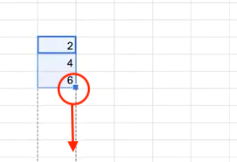
このように、2, 4, 6のように数字を入力して、オートフィルと適用するとどうなるでしょうか?
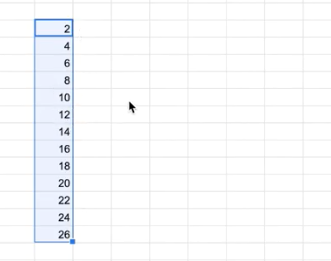
このように、2, 4, 6の規則である「2つとばし」という規則を守ったまま続きを表示することができます。
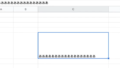

コメント